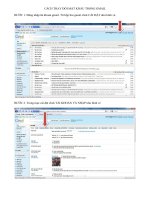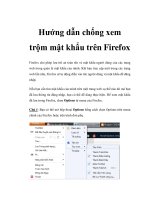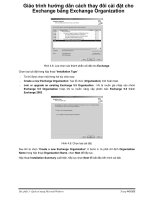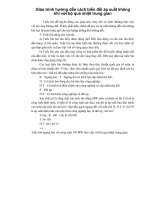Hướng dẫn cách thay đổi mật khẩu gmail
Bạn đang xem bản rút gọn của tài liệu. Xem và tải ngay bản đầy đủ của tài liệu tại đây (525.91 KB, 6 trang )
Hướng dẫn cách thay đổi mật khẩu
Gmail
Người đăng: Trần Nhẫn - Ngày: 07/12/2016
Gmail là 1 trong những dịch vụ thư điện tử tốt nhất hiện nay đặc biệt là về bảo mật thông qua mật
khẩu 2 lớp giúp hạn chế việc bị hack tài khoản 1 cách tối đa. Tuy nhiên để bảo mật hơn thì việc
đổi password thường xuyên và dài, chứa ký tự đặc biệt, số... cũng là 1 trong những cách bảo mật
gmail hơn. Khi bạn thay đổi mật khẩu tài khoản Gmail thì đồng nghĩa bạn cũng thay đổi luôn mật
khẩu của các tài khoản Google như Youtube, HC Play, Google Maps, Google Plus….
Bài viết gồm 2 cách
1. Cách 1
Tổng quan: Đăng nhập Tài khoản của tôi > chọn đăng nhập bảo mật > chọn Đăng nhập google > chọn
mật khẩu > nhập mật khẩu cũ > nhập mật khẩu mới > chọn đổi mật khẩu
Bước 1: Đăng nhập vào Tài khoản của tôi
Bước 2: Trong phần "Đăng nhập và bảo mật", hãy chọn Đăng nhập vào Google.
Bước 3: Sau đó kéo xuống chọn Mật khẩu
Bước 4: Nhập lại mật khẩu cũ và chọn Đăng nhập
Bước 5: Nhập mật khẩu mới bạn muốn đổi và chọn Đổi mật khẩu là xong
2. Cách 2
Bước 1: Đăng nhập vào Gmail. Ở phía trên góc bên phải màn hình click vào biểu tượng cài đặt
sau đó chọn Cài đặt
Bước 2: Chọn Tài khoản và Nhập, sau đó chọn Thay đổi mật khẩu
Bước 3: Từ bước này bạn sẽ làm như bước 4 cách 1, bạn nhập mật khẩu cũ, chọn đăng nhập,
sau đó bạn cũng nhập mật khẩu mới và chọn Đổi mật khẩu là xong.
Cách lấy lại mật khẩu Gmail khi quên
Kết luận: Trên đây là cách thay đổi mật khẩu Gmail. Bài viết hướng dẫn có kèm theo các hình ảnh minh
hoạ để các bạn có thể dễ dàng làm theo. Nếu còn chỗ nào chưa hiểu thì các bạn comment lại để mình
trợ giúp nhé. Chúc các bạn làm thành công !